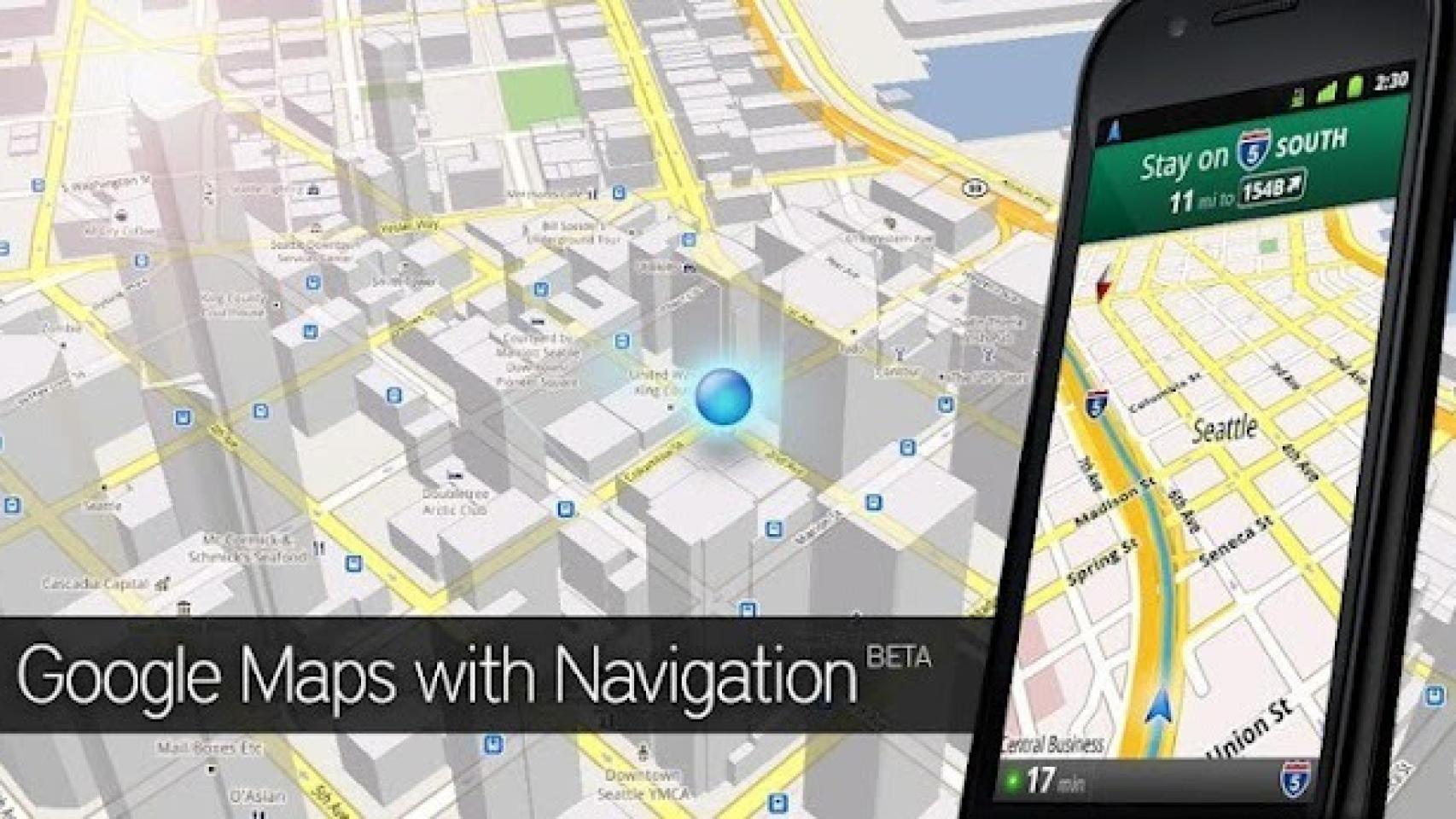Lo que inicialmente empezó siendo un innovador y exclusivo servicio de localización y mapas desde su página web lanzado a principios del año 2005 que permitía buscar calles y lugares incluso con imágenes satélites, ha ido creciendo a lo largo de su vida añadiendo nuevos aspectos completamente innovadores en su funcionamiento y su plataforma como son las vistas a pie de calle con Google Street View, Google Navigation, rutas de un punto a otro, transporte público, andando o en coche y mucho más pero, en cuanto su vida, su mayor crecimiento e innovación ha sido por parte de su cliente para Android otorgando una posibilidad que la plataforma web no le permite y es tener en cuenta el punto exacto donde se encuentra un usuario para ofrecer la información más útil, exacta y relevante posible.
Google Maps ha pasado de ser un «simple» producto a ser toda una completa suite relacionada con el posicionamiento, mapas, tráfico, locales, búsqueda, entretenimiento o historial de ubicaciones siendo un producto tan básico, completo o importante como para hacer tambalearse a todo un sistema operativo móvil que se ha usado en diferentes aplicaciones gracias a su API, aparecer en los medios de comunicación como fuente de búsqueda o lugares para mostrarlo en noticias pero, para poder explicar y mostrar todo el potencial de Google Maps para Android lo dividiremos en las secciones que lo componen en la actualidad.
Google Maps
Lógicamente, lo primero que vemos al ejecutar la aplicación de Google Maps serán los mapas propiamente dichos donde dispondremos de la posibilidad de
desplazarnos a través de ellos así como poder ir a nuestro punto exacto de situación en caso de estar visualizando otro lugar o activar el modo brújula si ya estamos centrados en el mapa. También podremos interactuar con ellos mediante gestos con nuestros dedos como:
- Zoom: Podremos hacer zoom sobre un sitio de tres maneras diferentes: Con doble click sobre una zona, haciendo un pinzamiento con dos dedos o doble click sin soltar el dedo moviéndolo de abajo a arriba.
- Rotación: Con dos dedos presionando la pantalla podremos rotar los mapas así como rotemos nuestros dedos de izquierda a derecha o viceversa dado que puede que saber donde está el norte no sea interesante.
- Apaisado: Podremos ver los mapas de manera apaisada con dos dedos sobre la pantalla moviéndolos de arriba a abajo o viceversa. Si disponemos de un zoom muy cercano y si nuestra ciudad está indexada, incluso podremos ver el relieve de los edificios en 3 dimensiones.
En la barra inferior podremos observar los atajos a las opciones dentro de los mapas:
- Búsqueda: Lo más básico e importante de Google Maps, la búsqueda de sitios, lugares, negocios o ciudades tanto por escrito como por comando de voz.
- Indicaciones: Desde esta opción podremos consultar las indicaciones para ir de un sitio a otro seleccionando el método de transporte que vamos a usar (A pie, en transporte público o en coche). En esta sección podremos seleccionar estos puntos de manera sencilla seleccionando nuestra ubicación actual, direcciones de nuestros contactos en Google, seleccionar un determinado punto en el mapa o seleccionar uno de los sitios que tengamos marcados previamente.
- Local: La sección «Local» nos ofrecerá recomendaciones para visitar (según nuestros contactos y círculos de Google+) así como accesos directos a determinados negocios como restaurantes, cafeterías, bares o atracciones así como segmentar el resultado en otros aspectos como en caso de buscar restaurantes, determinar si queremos asadores, comida casera, chino, japonés o mexicano.
- Capas: Las capas enriquecen los mapas que estemos viendo pudiendo añadir o adjuntar más información a los mismos como estado del tráfico, imágenes satélite, relieve del terreno, lineas de autobuses o metro, ver donde se encuentran nuestros contactos autorizados en Google Latitude, información de lugares según la Wikipedia o ver tus mapas previamente guardados.
- Limpiar mapa: En caso de haber estado buscando negocios, locales o recorridos y queramos dejarlo todo limpio para realizar nuevas búsquedas y no confundirnos con resultados anteriores podremos «limpiar» el mapa y empezar de cero. (Estará inhabilitado si no lo hemos enriquecido con capas o realizado una consulta)
- Disponible sin conexión: Esta opción nos permitirá seleccionar un area del mapa y este sea descargado. Es realmente interesante y útil tanto si vamos a un lugar sin cobertura como si vamos a alguna ciudad extranjera y no queramos hacer uso del Roaming. El mapa se descargará y podremos aprovecharlo y disfrutar de el sin conexión aunque la posibilidad de búsqueda deje de funcionar. De este modo, si queremos recorrer cualquier país del mundo podremos aprovechar desde nuestra casa antes de salir o desde la WiFi del hotel donde nos encontremos, descargar la zona de la ciudad que vamos a visitar y evitar llevar el clásico plano de turista reduciéndolo todo en nuestro tablet o teléfono con Android. Por desgracia no podemos descargar todavía mapas en territorio español pero si descargar mapas para tenerlos online de la mayoría de países europeos si tenemos pensado viajar a ellos sin disponer de Roaming.
También si presionamos sobre un determinado lugar o local, tendremos la opción de disfrutar de Google Street View desde el móvil que, si además activamos el modo brújula una vez dentro de este modo podremos casi estar en cualquier sitio del mundo.
Google Local
Google Local permite realizar búsquedas por tipo de negocios así como consultar las opiniones de los usuarios que lo hayan visitado. Desde aquí podremos buscar restaurantes, bares, pubs, atracciones, estancos, mensajería, zapaterías, etc. y, según los resultados mostrados podremos ajustar más las preferencias de búsqueda con aspectos como:
- Distancia del lugar respecto a nuestra posición.
- Valoración general otorgada por los usuarios.
- Que hayan sido visitados por algún contacto de nuestros círculos en Google+.
- Que tengan opiniones realizadas por expertos en Google Local (Usuarios avanzados con un gran número de comentarios o muy bien valorados sobre locales)
- Seleccionar restricciones en caso de un determinado tipo de local que no pueda gustarnos como por ejemplo no tener en cuenta restaurantes chinos, mesones, etc)
Inicialmente el orden el que se mostrarán los resultados será el baremo resultante entre la distancia en la que se encuentre el local y la votación que haya recibido por parte de otros usuarios. El local más cercano no significa que sea el que salga el primero.
Si no estamos seguros de que hacer por la tarde o donde comer, nos podremos dejar llevar por Google Maps a través de las recomendaciones de Google Local. Desde ahí podremos ver que sitios nos recomienda visitar según las votaciones de usuarios, expertos o nuestros círculos de Google que tendrán todavía más importancia que su proximidad.
Como no podía ser de otra manera, Google Maps nos mostrará sitios que hayamos visitado recientemente para dejar nuestra opinión sobre nuestra visita aunque también podremos dejar nuestra reseña en la propia ficha del local. Este comentario será tremendamente útil para otros usuarios y para el local así como será reflejado desde Google Maps y desde su perfil de Google+.
Navigation
Navigation es el cliente GPS de Google Maps que es funcional tanto si vamos a pie como si vamos a coger el coche que podremos seleccionar en la parte superior derecha de la aplicación. Desde ahí marcamos nuestro destino tanto por voz, escrito, acceso directo a nuestra casa, accesos directos a las direcciones de nuestros contactos o en lugares recientemente buscados o destacados.
Una vez marcado el lugar nos saldrá un resumen sobre la distancia y tiempo que nos llevará llegar hasta el lugar. Este tiempo puede verse modificado al tener en cuenta también el tráfico existente en la ruta que vamos a tomar para llegar. En la parte inferior derecha nos saldrá un color que resume el tráfico de la zona, verde, amarillo o rojo. Verde implica a que no hay problemas de tráfico según la zona y hora, amarillo es que puede haber algo de tráfico que puede demorar nuestro trayecto pero sin llegar a haber atascos y rojo es atasco que alargará nuestro tiempo de llegada. Haciendo click sobre este color nos mostrará el trayecto del mapa y qué zonas están afectadas en caso de mucho tráfico o atasco.
La navegación GPS con Navigation es similar a cualquier cliente GPS tradicional donde nos irá guiando paso a paso tanto por pantalla como por voz la ruta a seguir o tomar. En plena ruta podremos modificar nuestro trayecto seleccionando que se eviten autovías o peajes, lista de indicaciones a seguir que nos irá mencionando según vayamos avanzando o buscar rutas alternativas en caso de atasco, accidente o corte por obras.
En caso de ir andando y para no tener que ir mirando sin parar la pantalla del móvil, en el momento de una nueva acción o cambio el móvil vibrará en tu bolsillo avisándote de la novedad.
Mis sitios
Desde la sección de «Mis sitios» tendremos guardados todos los puntos que puedan ser destacados o relevantes para nosotros teniendo en cuenta los sitios que hayamos marcado como nuestra casa, nuestro trabajo o aquellos lugares visitados o buscados en Google Maps marcados con una estrella sea como recordatorio de donde se encuentra o como ToDo para poderlos visitar en un futuro.
Desde aquí también podremos acceder a los mapas que hayamos guardado previamente sin conexión para poder revisar su peso, eliminarlos si ya no son necesarios o acceder a ellos.
Según vayamos deslizando la pantalla hacia la derecha podremos ver varios listados según el uso que hayamos hecho de Google Maps como los lugares visitados o consultados recientemente, las indicaciones para llegar a determinados lugares que hayamos usado en el pasado, lista de nuestros mapas que hayamos creado a través de la página web, lugares visitados según nuestro historial o hecho Check-in, los lugares que hayamos puntuado u opinado y un completo historial de nuestras búsquedas realizadas a través de Google Maps.
Visitas
Esta sección es lo más parecido que hay a FourSquare en Google. Desde Visitas podremos buscar lugares y hacer «Check-in» en ellos. Estos Check-in aunque aparentemente no tienen importancia, tendrán en cuenta a la hora de conocer tus hábitos en Google Now así como guardar el sitio como lugar pendiente de opinar una vez hayamos visitado el sitio.
Podremos compartir con los círculos deseados que nos encontramos en un sitio así como hay un pequeño ranking entre tus contactos. Una de las ventajas de esta sección de Visitas frente a FourSquare es que una vez visitado el lugar podremos marcar que recuerde ese sitio para que haga «Check-in» automáticamente cada vez que regresemos. Esto hace que, a diferencia de FourSquare, no tengamos que estar constantemente recordando registrar nuestra visita a un lugar para hacer Check-in.
Google Latitude
Google Latitude permite hacer un seguimiento en tiempo real de donde se encuentran nuestros contactos autorizados para ello. Es una versión móvil de su plataforma web Latitude aunque tanto desde la web como desde el móvil podremos gestionar nuestros contactos (o círculos autorizados) aunque desde la web si se puede seleccionar un determinado permiso para un determinado contacto como por ejemplo mostrar a cierto grupo de personas que te encuentras en un lugar genérico sin determinar la exactitud y a tus círculos más cercanos como Amigos o Familia el lugar exacto donde te encuentras. Muy útil como añadido en caso de que te roben el móvil.
Desde tu lista de contactos de Google Latitude podrás escoger uno a uno como vas a compartir tu situación con el pudiendo elegir entre:
- Compartir la ubicación más exacta posible
- Compartir solo el nombre de la ciudad donde te encuentras
- Ocultar tu ubicación únicamente para ese usuario.
Por otra parte, si haces click sobre uno de tus contactos en Google Latitude podrás invitarlo a hacer Ping en el lugar donde se encuentra, o lo que es lo mismo, recordarle hacer check-in para que otros contactos suyos aunque no sean tuyos sepa donde se encuentra, algo muy útil para citas o quedadas entre contactos y contactos de tus contactos.
Historial de ubicaciones
Por último pero no menos importante tenemos el historial de ubicaciones. Desde aquí dispondremos del historial de nuestras rutas, caminos y recorridos realizados en un determinado día donde nos mostrará tanto el mapa con la ruta señalizada como en que lugares determinados hemos estado junto con el total de kilómetros recorridos ese día.
La posibilidad de compartir nuestra ubicación se puede deshabilitar desde los Ajustes de Google Maps -> Ajustes de ubicación así como podremos también revisar tranquilamente nuestras rutas desde esta página web con la ventaja de exportar en KML (formato geográfico para Google Earth), ver el recorrido incluso en que lugar estábamos en una determinada hora del día o un completo resumen sobre nuestras tendencias desde aquí como lugares visitados, tiempo en casa, tiempo en el trabajo, tiempo fuera, países visitados, kilómetros recorridos en total desde que guardamos nuestra ubicación y cuanto nos quedaría en caso de llegar a la luna (o a marte si ya llegaste a la luna :P)
Labs
Google Maps para Android dispone de una sección de Labs para poder incorporar algunas funciones que no se encuentran incluídas en la versión final pero pueden ser útiles para determinadas personas dando la opción de poder añadir las siguientes opciones en la actualidad:
- Medición: Añade un botón en la pantalla para medir distancias y cambios de elevación entre dos puntos. Para hacerlo funcionar tan solo hay que seleccionar el punto de inicio y destino.
- Letra más grande: Desde aquí es posible ampliar el tamaño o fuente de letra de Google Maps por si te parece excesivamente pequeña o es de un tamaño incómodo.
- Elevación de la Ruta: Ideal para deportes como trekking o bicicleta donde podrás observar un perfil de elevación en una ruta.
Es interesante ir viendo de vez en cuando esta sección en nuevas actualizaciones de Google Maps para ver si hay alguna novedad más. Hay que recordar que del mismo modo que Gmail, si una nueva función de Labs es muy usada puede acabar incluyéndose en la versión completa de Google Maps.
El Futuro
Google Maps ha ido creciendo poco a poco pero sin parar desde su lanzamiento hace 8 años hasta convertirse en una de las aplicaciones más importantes para cualquier usuario de la telefonía móvil y seguramente en el futuro se mantenga este crecimiento y continuidad en la herramienta siendo uno de los pilares más importantes de Google en cuanto a anuncios y monetización.
Por otra parte, en el último I/O nos prometieron cambiar en futuras versiones de Google Maps para Android con una interfaz similar o igual a la que actualmente se puede observar en los dispositivos iOS con una interfaz más pulida, rápida y agradable como se pudo ver en este post comparativo.
Nota: La descarga de mapas no es funcional en territorio español, sin embargo, si vas a salir a otros países podrás utilizar esta función. En cuanto estén disponibles en nuestro país lo avisaremos por aquí mismo.